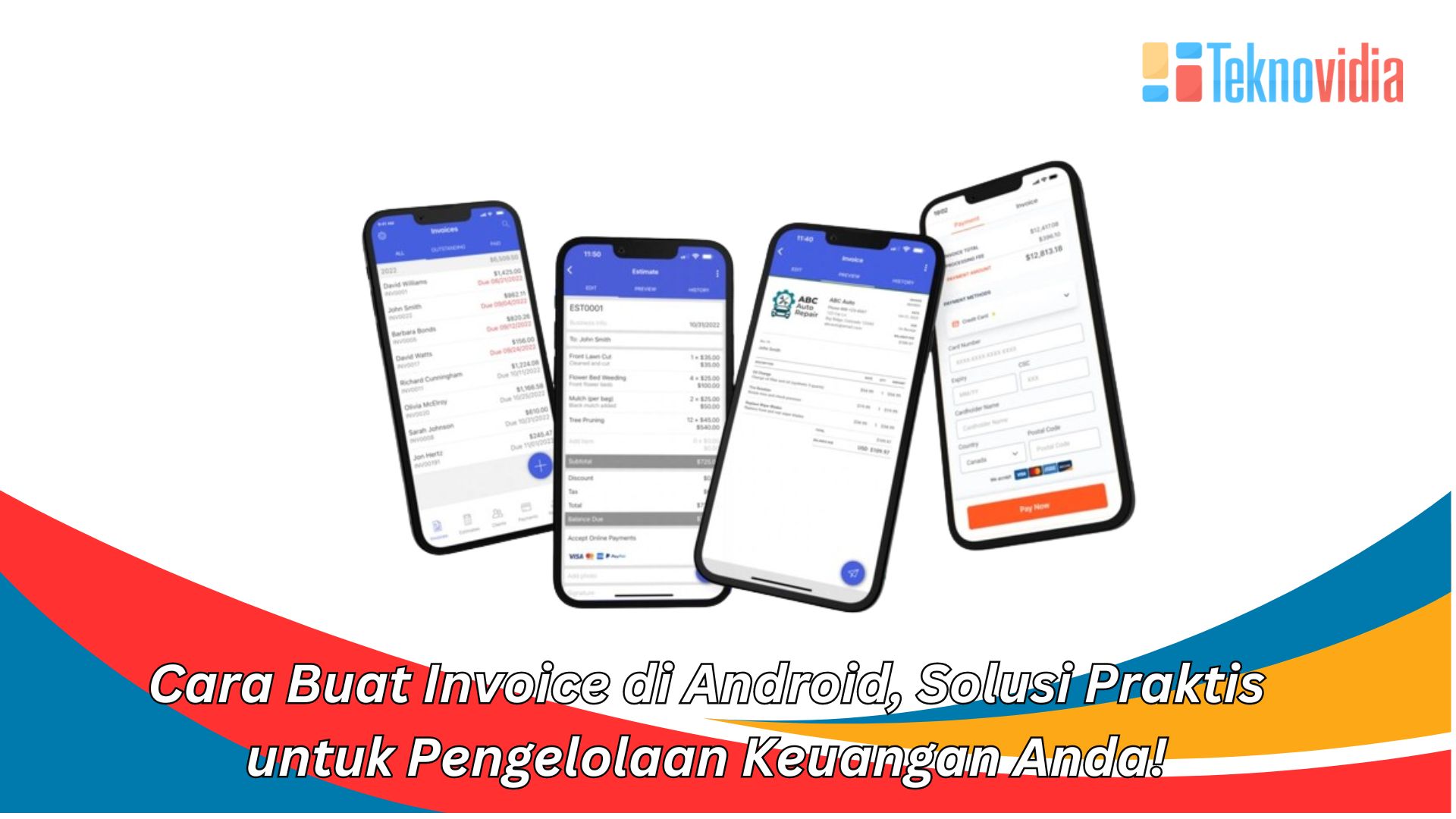Teknovidia.com-Cara Buat Invoice di Android-Invoice adalah dokumen yang berisi rincian transaksi antara penjual dan pembeli, seperti nama, alamat, produk, harga, jumlah, pajak, diskon, dan total pembayaran. Invoice biasanya digunakan sebagai bukti transaksi, permintaan pembayaran, atau catatan akuntansi. Membuat invoice secara manual bisa memakan waktu dan tenaga, apalagi jika Anda harus mengurus banyak pelanggan.
Cara Buat Invoice di Android
Untungnya, ada banyak cara yang bisa Anda lakukan untuk membuat invoice di Android secara praktis dan profesional. Berikut adalah beberapa Cara Buat Invoice di Android yang bisa Anda coba:
Menggunakan Aplikasi Invoice Bookipi (Easy Invoice Maker App)

Invoice Bookipi adalah salah satu aplikasi invoice terbaik yang bisa Anda gunakan di Android. Aplikasi ini memiliki fitur-fitur yang memudahkan Anda dalam membuat, mengirim, dan melacak invoice. Anda bisa memilih dari berbagai template invoice yang sudah disediakan, atau membuat invoice sesuai dengan keinginan Anda. Anda juga bisa menambahkan logo, tanda tangan, syarat dan ketentuan, dan catatan ke invoice Anda. Selain itu, Anda bisa mengirim invoice melalui email, WhatsApp, atau media sosial lainnya, serta melihat status pembayaran invoice Anda secara real-time. Berikut adalah langkah-langkah untuk membuat invoice di Android menggunakan Invoice Bookipi:
- Download dan instal aplikasi Easy Invoice Maker App di Google Play store.
- Buka aplikasi Easy Invoice Maker App lalu masukkan nama perusahaan atau bisnis Anda. Selanjutnya masukkan nama Anda pada kolom yang sudah disediakan.
- Masukkan alamat email yang akan Anda gunakan kemudian atur kata sandi untuk akun invoice bookipi.
- Setelah masuk ke dashboard, pilih menu Invoice lalu klik tombol + untuk membuat invoice baru.
- Isi data invoice Anda, seperti nama dan alamat pelanggan, tanggal invoice, tanggal jatuh tempo, nomor invoice, produk atau jasa yang dijual, harga, pajak, diskon, dan total pembayaran.
- Jika ingin menambahkan logo, tanda tangan, syarat dan ketentuan, atau catatan, klik tombol More Options di kanan atas.
- Jika ingin mengubah template, warna, atau font invoice, klik tombol Settings di kanan atas.
- Jika sudah selesai, klik tombol Save di kanan atas untuk menyimpan invoice Anda.
- Jika ingin mengirim invoice, klik tombol Share di kanan atas dan pilih metode pengiriman yang Anda inginkan.
Baca juga: 10 Aplikasi Invoice GRATIS Terbaik Android 2023
Menggunakan Aplikasi Canva

Canva adalah aplikasi desain grafis yang bisa Anda gunakan untuk berbagai keperluan, termasuk membuat invoice. Aplikasi ini memiliki banyak pilihan template invoice yang bisa Anda sesuaikan dengan brand dan bisnis Anda. Anda bisa mengubah warna, font, gambar, ikon, dan elemen lainnya dengan mudah. Anda juga bisa menambahkan logo, tanda tangan, atau stempel ke invoice Anda. Berikut adalah langkah-langkah untuk membuat invoice di Android menggunakan Canva:
- Download dan instal aplikasi Canva di Google Play.
- Buka aplikasi Canva lalu masuk dengan akun Anda, atau buat akun baru jika belum punya.
- Pilih menu Invoice di halaman utama, atau ketik Invoice di kolom pencarian.
- Pilih template invoice yang Anda suka, atau klik tombol + untuk membuat invoice dari awal.
- Ubah elemen-elemen invoice sesuai dengan keinginan Anda, seperti nama dan alamat perusahaan, nama dan alamat pelanggan, tanggal invoice, tanggal jatuh tempo, nomor invoice, produk atau jasa yang dijual, harga, pajak, diskon, dan total pembayaran.
- Jika ingin menambahkan logo, tanda tangan, atau stempel, klik tombol + di kiri bawah dan pilih menu Uploads, Elements, atau Text.
- Jika sudah selesai, klik tombol Download di kanan atas untuk menyimpan invoice Anda dalam format PDF, JPG, atau PNG.
- Jika ingin mengirim invoice, klik tombol Share di kanan atas dan pilih metode pengiriman yang Anda inginkan.
Menggunakan Situs Online-Convert.com

Online-Convert.com adalah situs online yang bisa Anda gunakan untuk mengubah format berbagai jenis file, termasuk invoice. Situs ini memiliki fitur untuk membuat invoice secara online dengan mudah dan cepat. Anda bisa memilih dari beberapa template invoice yang tersedia, atau mengunggah file invoice Anda sendiri. Anda juga bisa mengatur ukuran, orientasi, margin, dan resolusi invoice Anda. Berikut adalah langkah-langkah untuk membuat invoice di Android menggunakan Online-Convert.com:
- Buka browser Anda dan kunjungi situs Online-Convert.com.
- Pilih menu Document Converter lalu pilih sub-menu Convert to PDF.
- Pilih tab Create Invoice di bawah kolom Choose Files.
- Pilih template invoice yang Anda inginkan, atau klik tombol Choose Files untuk mengunggah file invoice Anda sendiri.
- Isi data invoice Anda, seperti nama dan alamat perusahaan, nama dan alamat pelanggan, tanggal invoice, tanggal jatuh tempo, nomor invoice, produk atau jasa yang dijual, harga, pajak, diskon, dan total pembayaran.
- Jika ingin mengubah ukuran, orientasi, margin, atau resolusi invoice Anda, klik tombol Optional Settings dan atur sesuai dengan keinginan Anda.
- Jika sudah selesai, klik tombol Start Conversion untuk membuat invoice Anda dalam format PDF.
- Jika ingin mengunduh invoice, klik tombol Download di sebelah kanan nama file invoice Anda.
Kesimpulan
Demikianlah beberapa cara yang bisa Anda lakukan untuk membuat invoice di Android. Anda bisa memilih cara yang paling sesuai dengan kebutuhan dan kemampuan Anda. Semoga artikel ini bermanfaat dan selamat mencoba!
FAQ ( Frequently Asked Question)
Apa itu invoice?
Invoice adalah dokumen yang berisi rincian transaksi antara penjual dan pembeli, seperti nama, alamat, produk, harga, jumlah, pajak, diskon, dan total pembayaran. Invoice biasanya digunakan sebagai bukti transaksi, permintaan pembayaran, atau catatan akuntansi.
Apa bedanya invoice dengan nota atau faktur?
Nota adalah dokumen yang berisi daftar barang atau jasa yang dibeli oleh pembeli, tanpa mencantumkan harga atau total pembayaran. Nota biasanya digunakan sebagai bukti pemesanan atau pengiriman barang. Faktur adalah dokumen yang berisi rincian transaksi antara penjual dan pembeli, termasuk harga dan total pembayaran, tetapi tidak mencantumkan pajak atau diskon.
Faktur biasanya digunakan sebagai permintaan pembayaran atau pengakuan hutang. Invoice adalah dokumen yang berisi rincian transaksi antara penjual dan pembeli, termasuk harga, pajak, diskon, dan total pembayaran. Invoice biasanya digunakan sebagai bukti transaksi, permintaan pembayaran, atau catatan akuntansi.
Apa keuntungan membuat invoice di Android?
Keuntungan membuat invoice di Android adalah Anda bisa membuat invoice kapan saja dan di mana saja, tanpa perlu menggunakan komputer atau printer. Anda juga bisa mengirim invoice secara langsung ke pelanggan Anda melalui email, WhatsApp, atau media sosial lainnya. Selain itu, Anda bisa melacak status pembayaran invoice Anda secara real-time dan menyimpan invoice Anda dalam format digital yang mudah diakses dan diarsipkan.
Apa yang harus diperhatikan saat membuat invoice di Android?
Beberapa hal yang harus diperhatikan saat membuat invoice di Android adalah:
Pastikan data invoice Anda lengkap dan akurat, seperti nama dan alamat perusahaan, nama dan alamat pelanggan, tanggal invoice, tanggal jatuh tempo, nomor invoice, produk atau jasa yang dijual, harga, pajak, diskon, dan total pembayaran.
- Pastikan invoice Anda profesional dan sesuai dengan brand dan bisnis Anda. Anda bisa menggunakan template invoice yang sudah disediakan oleh aplikasi atau situs yang Anda gunakan, atau membuat invoice sesuai dengan keinginan Anda. Anda juga bisa menambahkan logo, tanda tangan, atau stempel ke invoice Anda.
- Pastikan invoice Anda mudah dibaca dan dipahami oleh pelanggan Anda. Anda bisa menggunakan warna, font, gambar, ikon, atau elemen lainnya yang menarik dan informatif. Anda juga bisa menambahkan syarat dan ketentuan, atau catatan ke invoice Anda.
- Pastikan invoice Anda tersimpan dalam format yang sesuai dengan kebutuhan Anda. Anda bisa menyimpan invoice Anda dalam format PDF, JPG, atau PNG, tergantung pada aplikasi